修復 Discord 屏幕共享音頻不起作用
已發表: 2021-06-06
在視頻遊戲通信領域,Discord 為自己創造了一個利基市場。 憑藉其無限的服務器和令人驚訝的智能聊天機器人,該應用程序在沒有任何競爭的情況下蓬勃發展。 Discord 獲得的讚譽數不勝數,但與地球上所有其他互聯網服務一樣,它並非沒有缺陷。 應用程序面臨的一個反復出現的錯誤是當用戶嘗試共享他們的屏幕並且音頻停止運行時。 如果這聽起來像是您的問題,這裡有一份指南可幫助您修復 PC 上的 Discord 屏幕共享音頻無法正常工作錯誤。

內容
- 修復 Discord 屏幕共享音頻不工作的 10 種方法
- 為什麼在 Discord 上共享屏幕時音頻不起作用?
- 方法一:手動更新 Discord
- 方法 2:將應用程序添加到 Discord 上的遊戲活動列表
- 方法 3:重新啟動計算機
- 方法 4:重置語音設置
- 方法 5:更新音頻驅動程序
- 方法 6:清除 Discord 的緩存和漫遊數據
- 方法 7:檢查麥克風設置
- 方法 8:卸載並重新安裝音頻驅動程序
- 方法 9:使用管理權限運行 Discord
- 方法 10:重新安裝 Discord
- 其他修復
修復 Discord 屏幕共享音頻不工作的 10 種方法
為什麼在 Discord 上共享屏幕時音頻不起作用?
Discord的視聽部門一直有點問題。 雖然該平台依靠 krisp 和 opus 等高質量音頻處理功能來滿足其語音要求,但即使是全屏流式傳輸等小問題似乎也會影響音頻。 Discord 屏幕共享音頻無法正常工作的原因有多種。 音頻錯誤背後的一些原因如下:
1. 過時的音頻驅動程序
您的聲音音頻驅動程序可能已過時或無法正常運行。 因此,如果您在 Discord 上進行屏幕共享時遇到音頻問題,那麼您的音頻驅動程序可能就是原因。
2. 行政許可
由於在 Discord 的屏幕共享功能的幫助下,您的計算機將您的屏幕遠程共享到另一台計算機,因此它可能需要管理權限或訪問您的計算機。 因此,如果您不授予訪問權限,您可能會在屏幕共享期間遇到音頻或其他問題。
3.舊版不和諧
Discord 在第一階段或初始階段的屏幕共享音頻功能存在許多錯誤並且存在故障。 但是,更新後,用戶不再面臨音頻問題。 因此,如果您使用舊版本的 Discord,您可能會在屏幕共享期間遇到音頻錯誤。
4. 不兼容的應用程序
有時,當您通過 Discord 共享另一個應用程序的屏幕時,這些應用程序或軟件可能與 Discord 平台不兼容。 在這種情況下,請尋找替代應用程序或軟件,因為您無能為力。
因此,這些可能是您在 Discord 上進行屏幕共享時可能會遇到音頻錯誤的一些原因。
您可以查看以下列出的方法來修復 Discord 上的屏幕共享音頻。
方法一:手動更新 Discord
舊版本的 Discord 並不擅長分享他們的音頻。 如果您使用 Discord 應用程序,那麼大多數情況下,應用程序會自動更新。 但是,有些情況下會忽略這些更新。 以下是在 Discord 上共享屏幕時手動檢查更新並安裝它們以修復音頻的方法:
1. 單擊 PC 上的Windows 鍵,然後在搜索欄中鍵入 RUN以啟動它。 或者,您也可以通過按鍵盤上的 Windows 鍵 + R 鍵來使用快捷方式。
2. 在屏幕上彈出運行對話框後,鍵入%localappdata%並按 Enter。
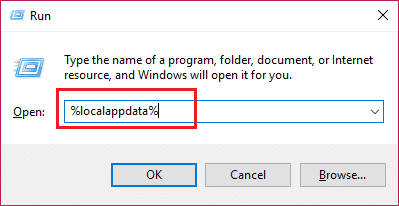
3. 屏幕上將出現另一個窗口,向下滾動並從列表中找到 Discord 應用程序。
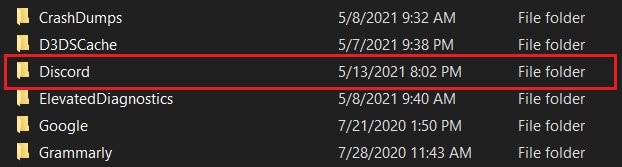
4. 單擊Discord並選擇 Update.exe以開始更新過程。
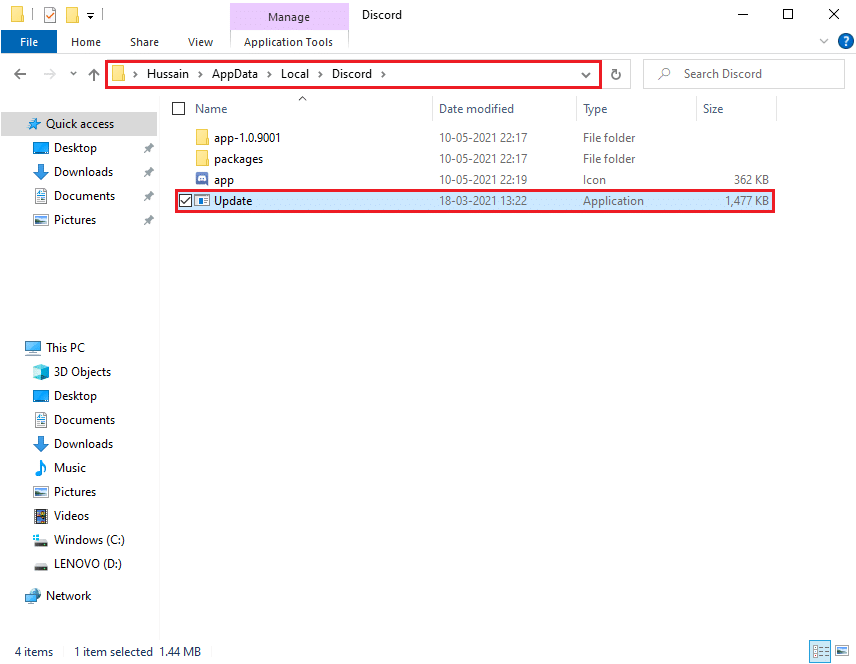
5. 最後,等待一段時間讓更新完成。
更新 Discord 後,重新啟動應用程序並檢查您是否能夠解決音頻錯誤。
方法 2:將應用程序添加到 Discord 上的遊戲活動列表
Discord 上有一個選項,允許用戶手動將遇到音頻問題的程序或應用程序添加到 Discord 中。 當您將應用程序添加到列表中時,Discord 會從列表中檢測特定的應用程序或程序,並在您使用屏幕共享功能時拾取音頻。 因此,要修復 Discord 屏幕共享音頻不工作的問題,您可以手動將應用程序添加到 Discord 列表中。 但是,如果您運行的是舊版本的 Discord,則只能將程序或應用程序添加到遊戲活動列表中。
1. 在您的 PC 或網絡瀏覽器上啟動 Discord,然後通過單擊屏幕左下方的齒輪圖標前往Discord 用戶設置。
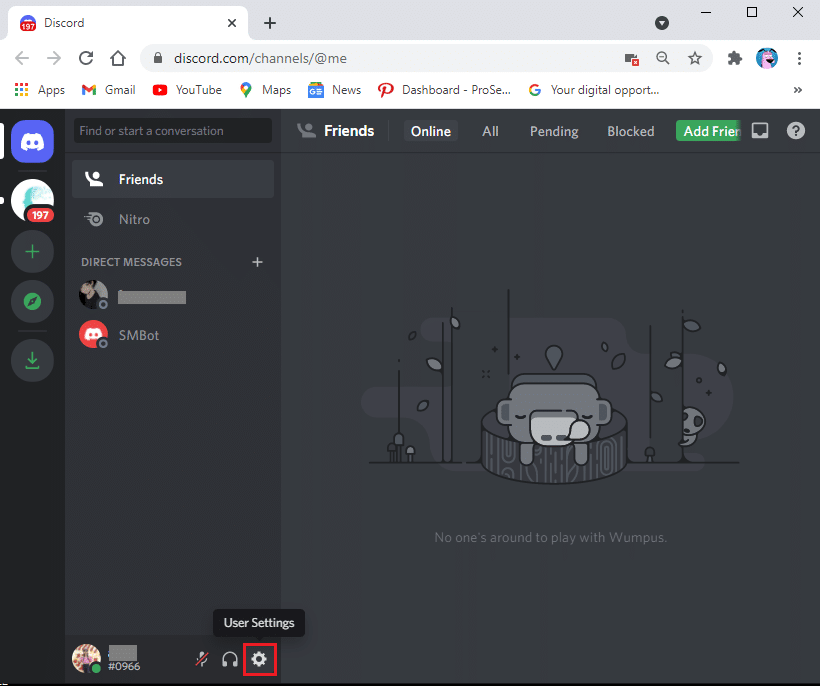
2. 從左側面板中選擇遊戲活動選項卡。
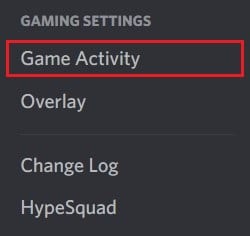
3. 現在,單擊“未看到您的遊戲”文本旁邊的“添加它”鏈接。 '
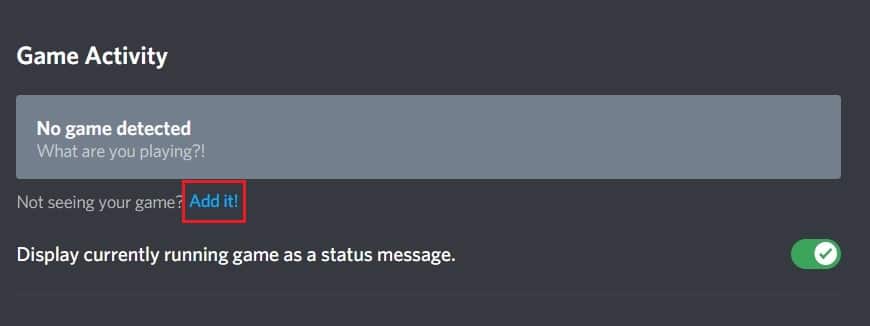
4. 將出現一個搜索框,單擊下拉菜單並找到您遇到音頻問題的應用程序或程序。 將程序添加到列表中。 確保應用程序已啟動並正在運行,否則 Discord 將無法識別它。
5. 添加應用程序後,單擊“覆蓋”按鈕將其打開。 如果您希望共享應用程序,這是必不可少的。
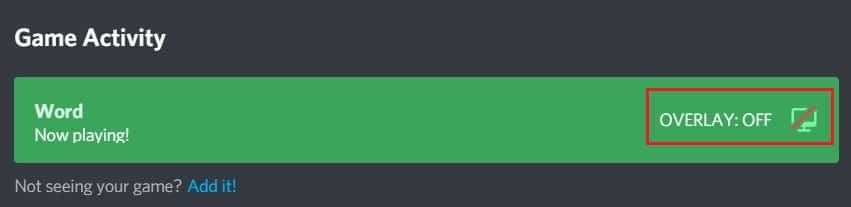
6. 添加應用後,再次嘗試通過 Discord 分享,看看音頻問題是否解決。
但是,請確保您沒有以管理員身份運行 Discord,並在將它們添加到列表之前關閉下拉菜單中出現的應用程序或程序。
另請閱讀:如何在 Discord 上修復無路由錯誤
方法 3:重新啟動計算機
有時,簡單的重啟可以幫助您修復 Discord 上的屏幕共享時的音頻錯誤。 因此,如果您無法修復 Discord 屏幕共享的任何音頻問題,請嘗試重新啟動 PC 並再次嘗試屏幕共享。
方法 4:重置語音設置
Discord 為其用戶提供了一套精心設計的設置來篡改和調整音頻要求。 雖然更多往往更快樂,但這裡並非總是如此。 手頭有豐富的設置,這里和那裡的一些意外更改足以完全關閉音頻系統。 以下是如何通過重置語音設置來修復它們:
1. 啟動 Discord 並通過單擊屏幕底部的齒輪圖標轉到用戶設置。
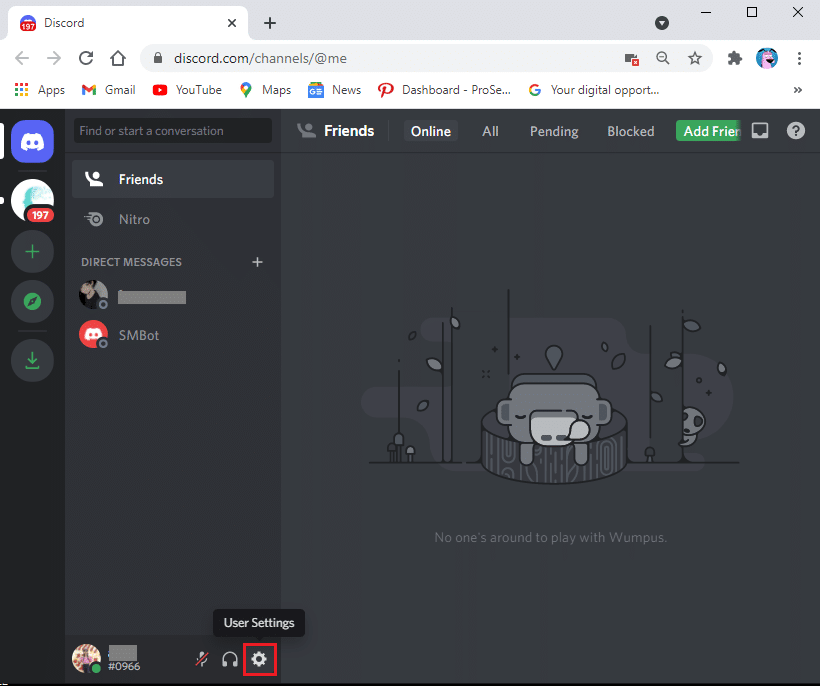
2. 單擊左側面板中的語音和視頻選項卡。
3. 在語音設置下,將輸入音量滑塊拖動到較高的值。
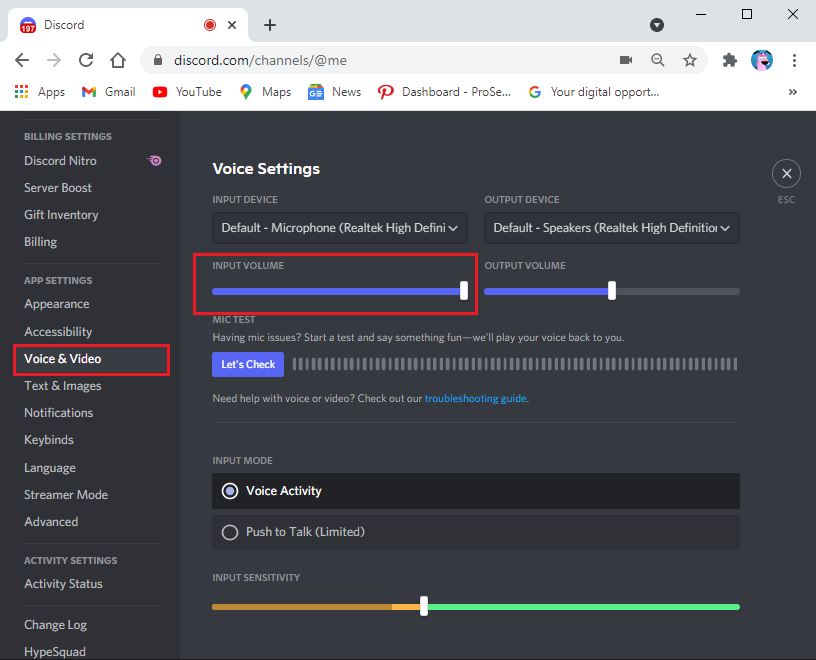
4. 現在重置 Discord 上的語音設置。 在語音和視頻屏幕上向下滾動,然後單擊重置語音設置。
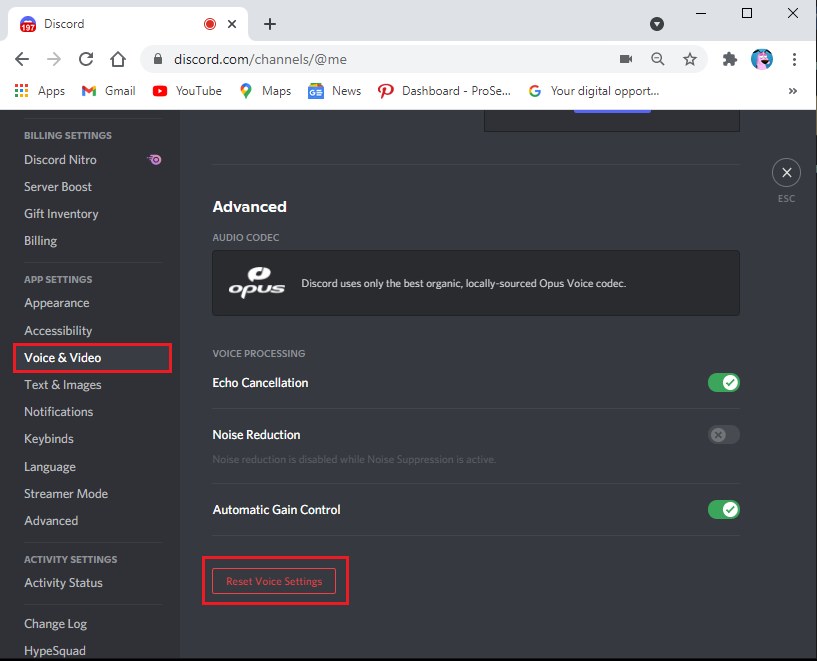
5、最後會彈出一個確認窗口; 單擊確定以確認。
重新啟動 Discord 以檢查您是否能夠修復無法在 Discord 屏幕共享中工作的音頻。
方法 5:更新音頻驅動程序
如果您的音頻驅動程序過時,您可能會在 Discord 上進行屏幕共享時遇到音頻問題。 要修復 Discord 上的屏幕共享音頻,您可以將音頻驅動程序更新到最新更新。
1. 單擊您的 Windows 鍵並轉到搜索欄。 輸入“設備管理器”並回車。
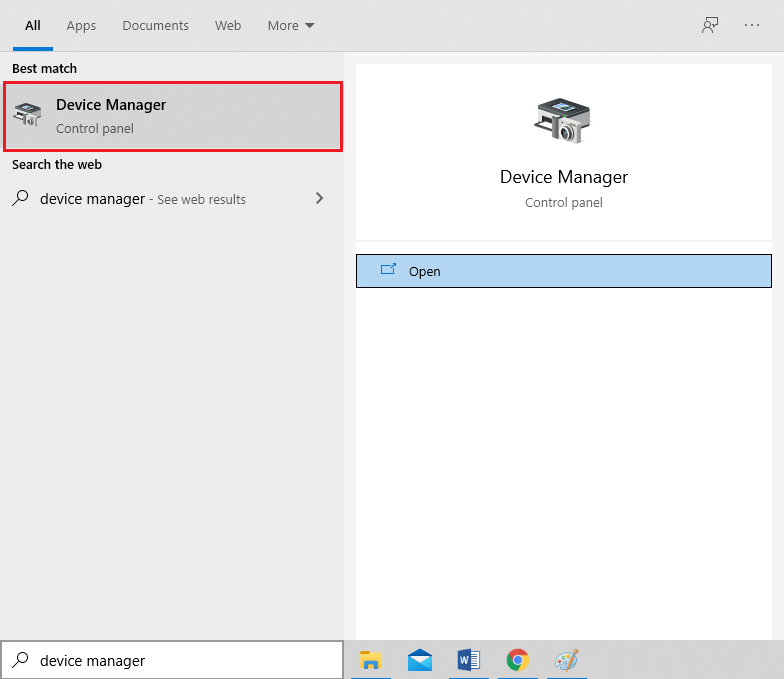
2. 從搜索結果中打開設備管理器。
3. 向下滾動到“聲音、視頻和遊戲控制器”部分並雙擊它以展開菜單。
4. 現在,單擊您的聲音驅動程序,右鍵單擊,然後選擇“更新驅動程序”選項。
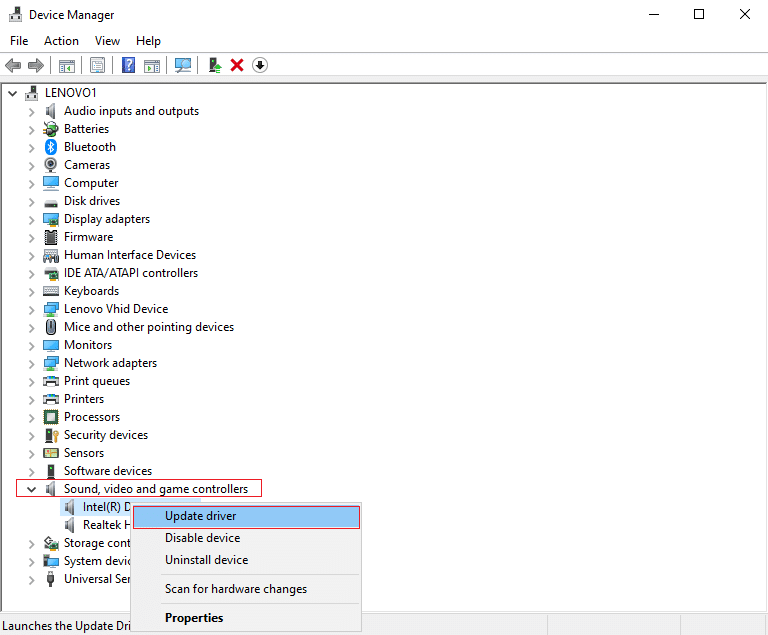
5. 將彈出一個新窗口,您必須在其中單擊“自動搜索驅動程序”。
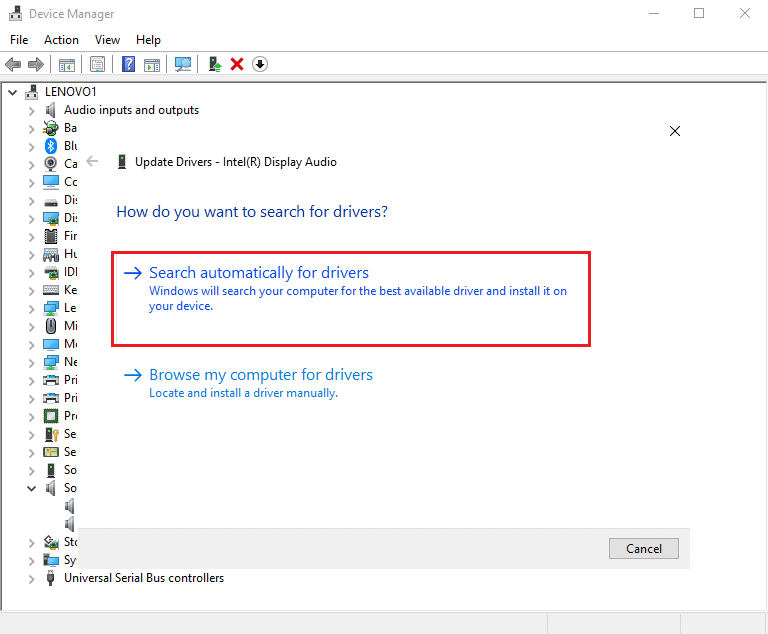

6. 等待您的計算機自動掃描並更新您的音頻驅動程序。
7. 最後,您可以重新啟動 PC 並檢查是否能夠解決 Discord 屏幕共享時出現的音頻錯誤。
另請閱讀:如何在 Discord 上共享屏幕?
方法 6:清除 Discord 的緩存和漫遊數據
根據一些 Discord 用戶的說法,清除 Discord 的緩存和漫遊數據能夠解決 Discord 屏幕共享音頻無法正常工作的問題。
為了讓您的通話體驗順暢,Discord 使用緩存和漫遊數據來保存您的偏好。 但是,有時由於 Discord 緩存和漫遊數據損壞,您在使用屏幕共享功能時可能會遇到音頻問題。 因此,要修復屏幕共享音頻,您可以清除 Discord 緩存和漫遊數據。
此外,刪除 Discord 上的緩存和漫遊數據不會影響應用程序的使用,您也不會丟失任何數據。 因此,您不必擔心任何事情。 您可以按照以下步驟操作此方法。
1. 第一步是關閉 Discord 應用程序並確保該應用程序沒有在您的 PC 的後台運行。 您可以從任務欄中檢查應用程序是否正在運行。
2. 關閉 Discord 應用程序後,您必須啟動“運行”對話框。 按Windows 鍵 + R快捷鍵啟動 RUN。
3. 屏幕上彈出“運行”對話框後,在“運行”中鍵入%appdata% ,然後按 Enter。
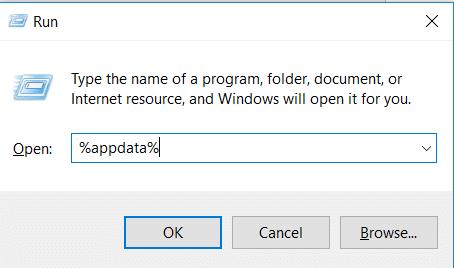
4. 屏幕上會出現一個新窗口; 從屏幕上的列表中找到 Discord 文件夾。
5. 找到 Discord 文件夾後,右鍵單擊它並選擇刪除。
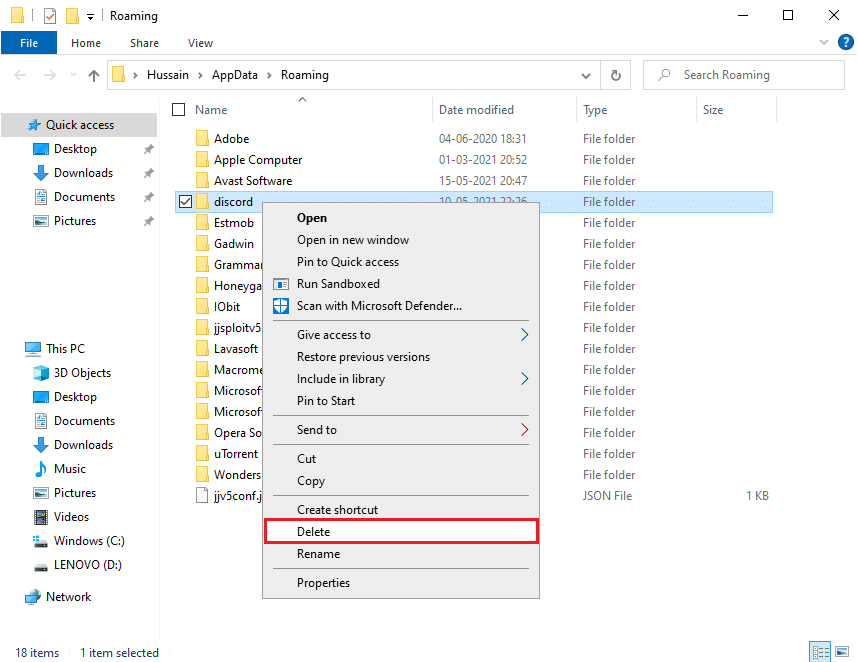
6. 最後,重新啟動您的 PC 並重新啟動 Discord 應用程序以檢查您是否能夠修復屏幕共享期間的音頻問題。
另請閱讀:修復 Discord 的 7 種方法無法打開問題
方法 7:檢查麥克風設置
如果您的麥克風無法正常工作,您可能會在 Discord 上進行屏幕共享時遇到音頻問題。 因此,要修復在 Discord 屏幕共享中無法正常工作的音頻,請確保您的麥克風正常工作。 以下是您可以在 PC 上檢查麥克風設置的方法。
1. 點擊您的 Windows 鍵並在搜索框中輸入“麥克風隱私設置” 。
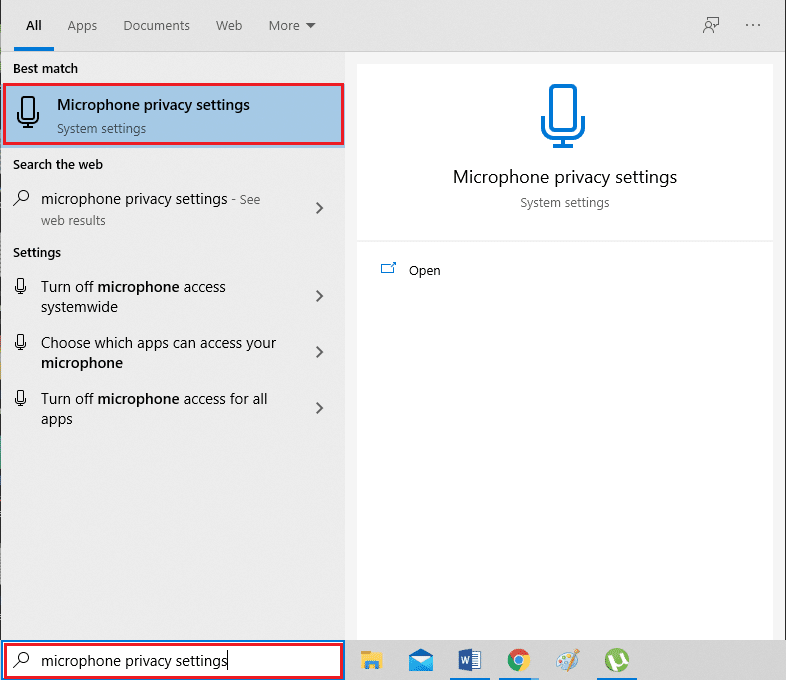
2. 從搜索結果中打開麥克風隱私設置。
3. 現在,您必須確保啟用“允許應用程序訪問您的麥克風”選項的切換。
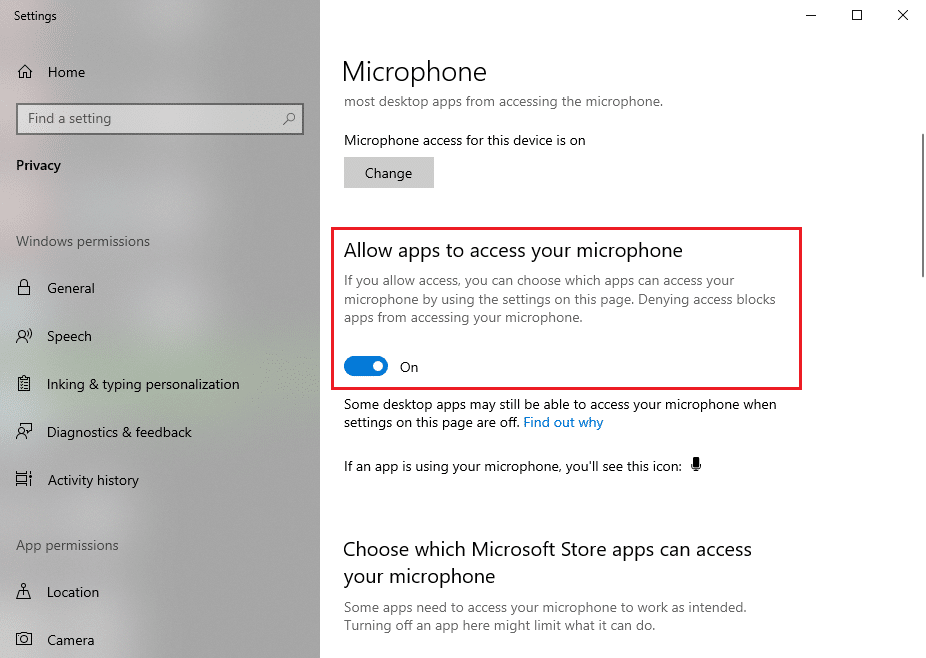
4. 然後向下滾動到標題為“允許桌面應用程序訪問您的麥克風”的部分。 如果您最近在 Discord 上使用過麥克風,該應用程序將列在此列中。 這意味著 Discord 可以訪問麥克風並且可以使用設備的音頻。
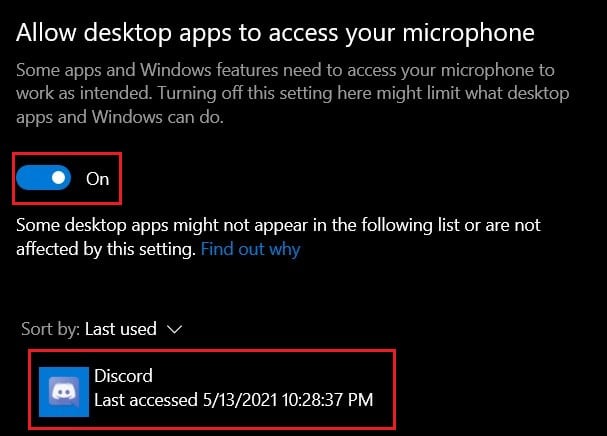
進行上述更改後,退出麥克風設置並啟動 Discord 以檢查您是否能夠解決屏幕共享音頻不起作用的問題。
方法 8:卸載並重新安裝音頻驅動程序
您的系統上可能安裝了錯誤的音頻驅動程序,並且錯誤的音頻驅動程序可能會導致在 Discord 上進行屏幕共享時出現音頻問題。 在大多數情況下,如果音頻驅動程序無法正常運行,用戶可能會在使用屏幕共享實用程序時遇到音頻問題。 要修復 Discord 屏幕共享音頻無法正常工作,您可以卸載音頻驅動程序,然後重新安裝最新的驅動程序:
1. 使用 Windows 搜索欄打開運行對話框,或使用 Windows 鍵 + R 快捷鍵。
2. 現在,在屏幕上彈出的“運行”對話框中鍵入devmgmt.msc ,然後按 Enter。
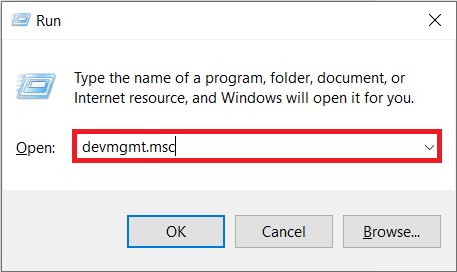
3. 設備管理器窗口將出現在您的屏幕上; 你必須雙擊音頻輸入和輸出來展開它。
4. 現在,右鍵單擊您的聲音驅動程序並選擇卸載設備。
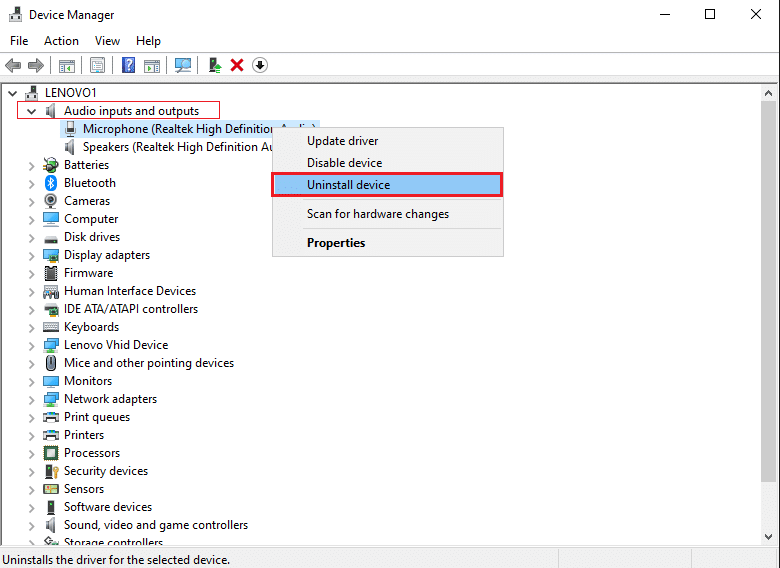
5. 卸載聲音驅動程序後,右鍵單擊屏幕並選擇掃描硬件更改。
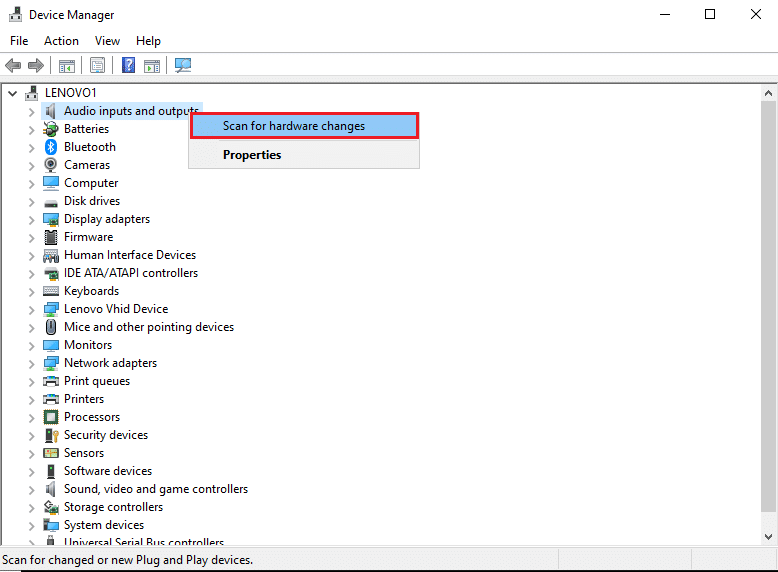
6. 現在,等待您的計算機自動掃描並在您的系統上安裝默認音頻驅動程序。
7. 最後,重新啟動計算機並重新啟動 Discord 以檢查您是否能夠修復 Discord 屏幕共享音頻。
如果此方法不能解決音頻問題,您可以嘗試我們列表中的下一個方法。
方法 9:使用管理權限運行 Discord
當您以管理權限運行 Discord 時,它可以繞過系統防火牆的一些限制。 根據許多用戶的說法,以管理權限運行 Discord 能夠修復 Discord 屏幕共享而沒有音頻問題。 以下是使用管理權限運行 Discord 的方法:
1. 使用 Windows 搜索欄打開文件資源管理器,或使用 Window 鍵 + E 快捷鍵。
2. 現在,導航到系統上的 Discord 安裝位置。
3. 找到Discord 文件後,右鍵單擊並選擇以管理員身份運行。
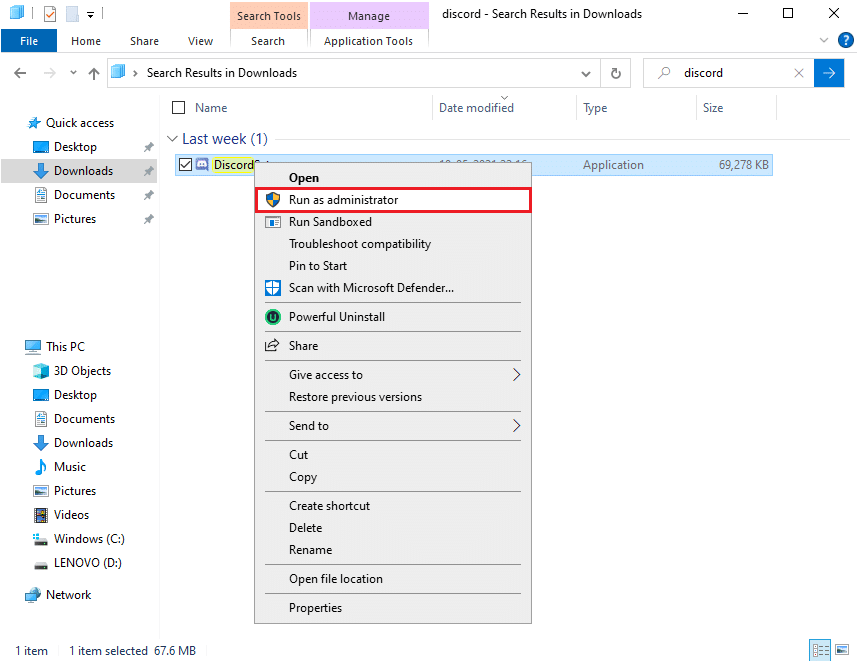
4. 最後,單擊確定保存新更改。
另請閱讀:如何從 Discord 下載視頻
方法 10:重新安裝 Discord
如果上述方法都無法修復 Discord 屏幕共享中無法正常工作的音頻,那麼在這種情況下,您可以在 PC 上卸載並重新安裝 Discord。 有時,錯誤或損壞的 Discord 文件可能會導致屏幕共享期間出現問題。 因此,重新安裝應用程序可以幫助解決應用程序的整體問題。
1. 單擊您的 Windows 鍵,然後在 Windows 搜索框中鍵入控制面板。
2. 從搜索結果中打開控制面板。
3. 單擊查看方式旁邊的下拉菜單並選擇類別。
4. 現在,在程序下,選擇卸載程序。
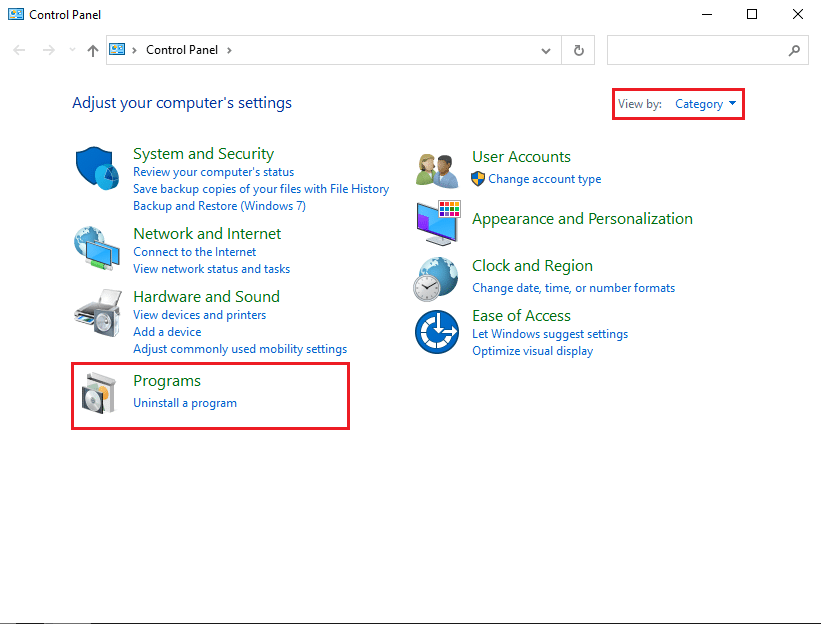
5. 找到Discord並右鍵單擊它。 點擊卸載。
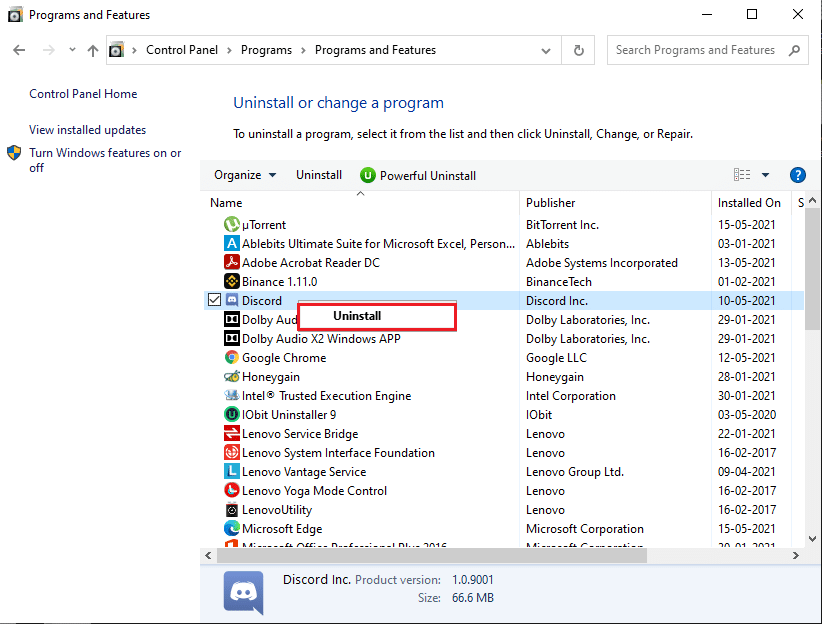
6. 成功卸載應用程序後,在您的系統上下載並重新安裝 Discord。
7. 最後,重新啟動 Discord 並檢查屏幕共享期間的音頻問題是否解決。
其他修復
可以通過各種技術修復 PC 上與音頻相關的問題。 雖然已知上述步驟可以解決問題,但您可以嘗試以下一些額外的方法來修復 Discord 屏幕共享音頻無法正常工作的問題。
- 啟用一鍵通:大多數時候,Discord 上的音頻會自動識別和傳輸。 但是,這會導致問題,因為該應用程序無法區分語音源。 在這種情況下,推說要走的路。 在 Discord 的應用程序設置中,打開語音和視頻。 在輸入模式部分,從“語音活動”更改為“一鍵通”,並分配一個在共享屏幕時打開麥克風的鍵。
- 通過不同的瀏覽器使用 Discord: Discord 應用程序顯然是訪問平台的最佳方式之一,可以滿足您的大部分需求。 但是,在某些情況下,瀏覽器在共享屏幕和音頻方面表現更好。 嘗試使用幾個瀏覽器,看看問題是否得到解決。
- 重啟你的電腦:在互聯網上的所有故障排除技術中,重啟你的電腦是永恆的經典。 重新啟動過程會處理大量小錯誤,並為您的系統提供一個全新的開始。 這個簡單且無害的過程有可能解決您的 Discord 問題。
常見問題 (FAQ)
Q1。 如何在 Discord 屏幕共享中啟用音頻?
要在 Discord 屏幕共享中啟用音頻,請前往 Discord 用戶設置,然後從屏幕左側的面板轉到語音和視頻選項卡。 在語音設置下,將輸入音量滑塊拖動到更高的值。 現在,檢查系統上的麥克風是否正常工作。 最後,您可以在 Discord 上與音頻一起開始屏幕共享。
Q2。 如何解決 Discord 屏幕共享音頻無法正常工作的問題?
要修復 Discord 屏幕共享音頻無法正常工作的問題,請確保您在 PC 上使用最新的音頻驅動程序。 如果您使用過時或有故障的音頻驅動程序,則在 Discord 上共享屏幕時可能會遇到音頻問題。 此外,請確保將 Discord 應用程序更新到最新版本。 最後,要修復 Discord 應用程序上的屏幕共享音頻,您可以按照上面詳細指南中列出的方法進行操作。
受到推崇的:
- 不和諧麥克風不工作? 10種方法來解決它!
- 不和諧沒有打開? 修復 Discord 的 7 種方法不會打開問題
- 什麼是 ASP.NET 機器帳戶? 如何刪除它?
- 修復 Fallout 4 Mods 不工作
Discord 有相當多的與音頻相關的問題,每個用戶都可能在某些時候遇到過這些問題。 但是,通過上述步驟,您應該能夠解決屏幕共享時出現的 Discord 中的任何音頻問題。
我們希望本指南對您有所幫助,並且您能夠修復 Discord 屏幕共享音頻無法正常工作。 如果您發現自己在此過程中遇到困難,請通過評論與我們聯繫,我們將為您提供幫助。
